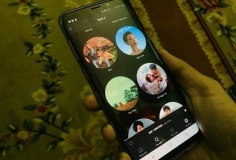Kiểm tra thông tin chi tiết các tập tin, thư mục trên hệ thống, phân vùng
Khi muốn kiểm tra thông tin chi tiết của các thư mục đang chứa các dữ liệu, chương trình, ứng dụng bên trong thông thường bạn sẽ tìm đến tính năng “Properties” bằng cách nhấn phải chuột vào các đối tượng muốn tìm hiểu để thực hiện nhưng lại quá rắc rối thao tác với nhiều tập tin, thư mục riêng rẽ nhưng với tiện ích SpaceSniffer bạn sẽ có được cái nhìn tổng quan về những gì đang được lưu trữ tại các phân vùng đang hoạt động trên ổ đĩa cứng.
Nhà phát hành: Uderzo Umberto
Giấy phép: Miễn phí
Tương tác: Windows All

SpaceSniffer có hoạt động như một ứng dụng xách tay nên không cần cài đặt, sau khi giải nén tập tin “spacesniffer_1_1_4_0.zip” bạn sẽ được 5 tập tin như Dislaimer, Release Notes, SpaceSniffer Quuick Start.pdf, SpaceSniffer User Manual.pdf và SpaceSniffer.exe, nhấp chuột vào tập tin SpaceSniffer.exe để khởi động công cụ.


Giao diện của SpaceSniffer khá đơn giản, bạn chọn phân vùng trên ổ đĩa sau đó nhấp đúp chuột vào đối tượng để công cụ thực hiện quét kiểm tra phân vùng và cuối cùng hiển thị thông tin chi tiết như minh họa, kèm theo đó là bản ghi lại hoạt động từ các lượt kiểm tra ổ cứng, phân vùng.

Tại giao diện của SpaceSniffer, bạn có thể sử dụng chuột lướt qua các đối tượng đang được hiển thị thông tin tóm tắt của chúng sẽ hiển thị trên một cửa sổ nhỏ và nếu muốn biết rõ chi tiết chỉ cần nhấp đúp vào các đối tượng để tham khảo.


Cũng có thể sử dụng nút Show free space trên thanh công cụ để kiểm tra không gian trống còn lại trên phân vùng đang kiểm tra, hoặc nút Show unknown (not yet scanned) space để hiển thị các phân vùng chưa được quét kiểm tra đang được ẩn bởi hệ điều hành.


Hoặc sử dụng qua lại hai nút Less details và More details để hiển thị thêm hoặc bớt thông tin tùy theo nhu cầu sử dụng cá nhân. SpaceSniffer là công cụ hỗ trợ đắc lực và đơn giản giúp bạn kiểm tra thông tin của các tiến trình đang hoạt động trực quan, nhanh và sâu nhất cho phép bạn kiểm soát các phân vùng với vài cái nhấn chuột đơn giản.
Quang Đức